IPhone'da AirPlay Nasıl Kapatılır
Çeşitli / / June 30, 2022

Apple, kullanıcılarının içerik paylaşma yeteneğini geliştirmek için AirPlay'i tanıttı. Apple'ın kötü şöhretli minimum dış müdahale alışkanlığından farklı olarak, birden fazla birinci sınıf marka tarafından desteklenir ve kullanılır. Güçlü bir araç olmasına rağmen, AirPlay'i nasıl kapatacağınızı umutsuzca bilmek istemenize neden olabilecek komplikasyonları var mı? Yeni bir iPhone kullanıcısıysanız veya AirPlay'e aşina değilseniz, bu özelliğin ayarlarını bulmak kolay olmayacaktır. Bu özelliğin nasıl açılacağı ve kapatılacağı konusunda size yardımcı ve anlaşılması kolay bir kılavuz sunuyoruz.
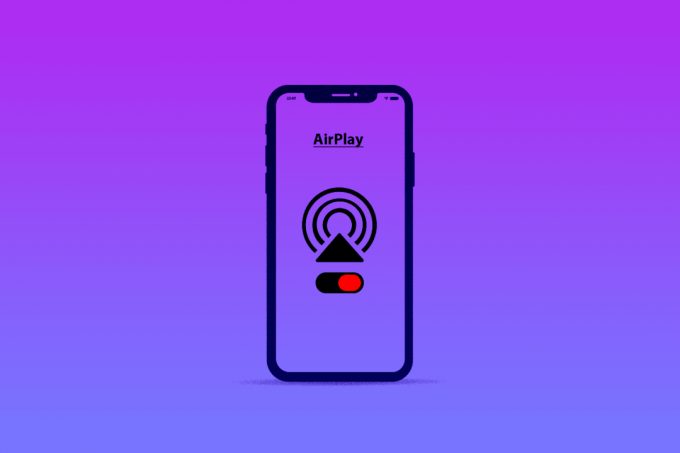
İçindekiler
- iPhone'da AirPlay Nasıl Kapatılır
- iPhone'da AirPlay nedir?
- Telefonumda AirPlay nerede? iPhone'da Ayarlar'da AirPlay nerede?
- AirPlay'i Nasıl Devre Dışı Bırakırım? İPhone 11, 12 veya 13'te Airplay Nasıl Kapatılır?
- AirPlay Cihazlarını Nasıl Gizlerim?
- AirPlay Ayarlarımı Nasıl Bulurum?
- AirPlay Ayarlarımı Nasıl Değiştiririm?
- AirPlay Neden Sürekli Açılıyor?
- AirPlay'i Kilit Ekranımdan Nasıl Çıkarırım?
- iPhone, iPad veya Mac'te AirPlay Nasıl Açılır?
iPhone'da AirPlay Nasıl Kapatılır
AirPlay özelliğinin şuradan indirilmesi gerekmez. iPhone'da bulunduğu şekliyle App StoreAyarlar. Tam olarak nerede olduğunu ve nasıl kapatabileceğinizi öğrenmek için okumaya devam edin.
iPhone'da AirPlay nedir?
AirPlay (şimdiki değeri) ses-video akışı ve paylaşım teknolojisi. Wi-Fi ile etkinleştirilir, izin verir iPhone'dan ekran yansıtma ve multimedya akışı desteklenen başka bir alıcıya Bu kablosuz hizmet, Chromecast'inkine benzer. Kullanımları, kusursuz bir deneyim için iPhone'u daha büyük ekranlara yansıtmak için müzik akışı, podcast'ler ve filmlerden oluşur.

Telefonumda AirPlay nerede? iPhone'da Ayarlar'da AirPlay nerede?
AirPlay şurada bulunabilir: Kontrol Merkezi bir iPhone'un. Bu ayarlar şurada bulunur: Genel Ayarlar iPhone'unuzun Bu konuda daha fazla bilgi edinmek için okumaya devam edin.
AirPlay'i Nasıl Devre Dışı Bırakırım? İPhone 11, 12 veya 13'te Airplay Nasıl Kapatılır?
En son işletim sistemi sürümleriyle desteklenen bir iPhone'a geçtiniz veya iPhone'unuzu güncellediniz ve şimdi AirPlay ayarlarını nasıl kapatacağınızı mı merak ediyorsunuz? Bu ayarları önceki işletim sistemi sürümlerinde değiştirmek daha kolaydı, ancak endişelenmenize gerek yok. Aşağıdaki adımları takip et:
1. Aç Kontrol Merkezi ekranın sağ üst köşesinden aşağı kaydırarak.
Not: Ayrıca şuraya da erişebilirsiniz: Kontrol Merkezi Ekranınızın altından yukarı kaydırarak iPhone 8 veya önceki modeller.
2. üzerine dokunun Ekran Yansıtma simgesi, gosterildigi gibi.

3. Şimdi, üzerine dokunun Yansıtmayı Durdur açılır penceredeki seçenek.
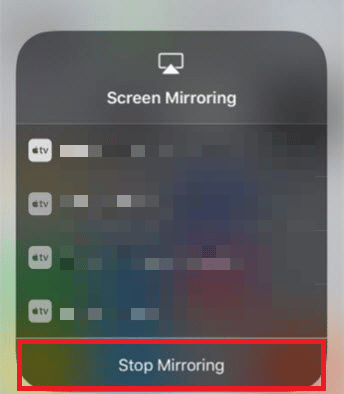
Ayrıca Okuyun: İPhone'da Safari'de Açılır Pencereler Nasıl Devre Dışı Bırakılır
AirPlay Cihazlarını Nasıl Gizlerim?
Bir AirPlay cihazını gizlemek için belirli bir seçenek yoktur, ancak şunları yapabilirsiniz: yabancıların AirPlay cihazınıza bağlanmasını önleyin bazı yöntemler kullanarak. Bir yöntem bazıları için işe yararken, diğerleri için değil. Hangisinin sizin için işe yaradığını öğrenmek için aşağıda verilen yöntemleri deneyin.
Seçenek I: Apple TV Remote Uygulaması
1. Aç Apple TV Uzaktan Kumandası uygulama.
2. Aç Cihazlar Menü.
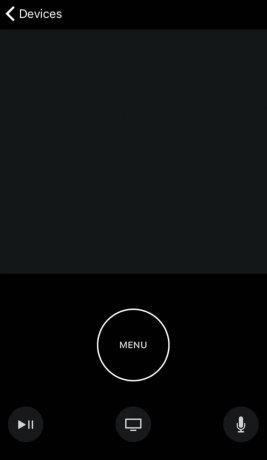
3. Üzerine dokunun Düzenlemek, gosterildigi gibi.
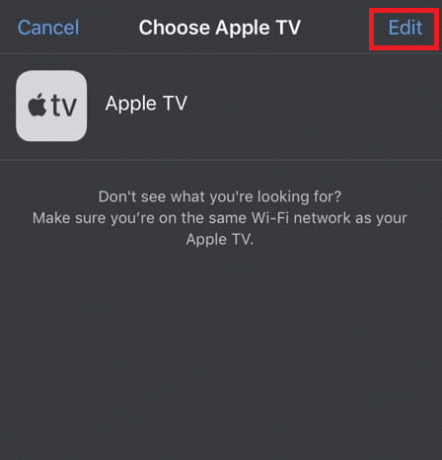
4. üzerine dokunun kırmızı daire Kaldırmak istediğiniz cihazın yanındaki
5. Ardından, üzerine dokunun eşleşmeyi kaldır.
Seçenek II: Apple TV AirPlay Ayarları
1. Açık Ayarlar cihazınızda.
2. Seçmek AirPlay ve HomeKit.
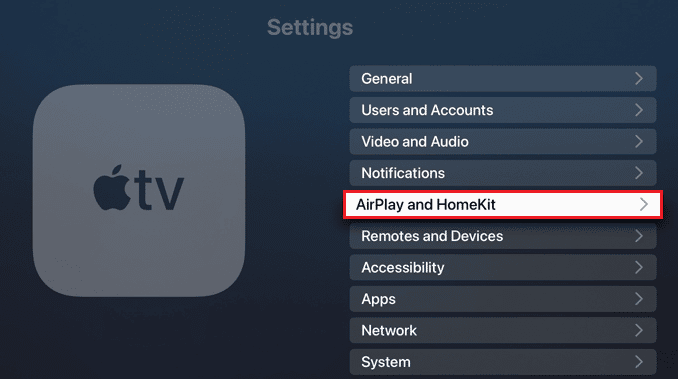
3. Seçme Erişime izin vermek Bir açılır menüyü açmak için.
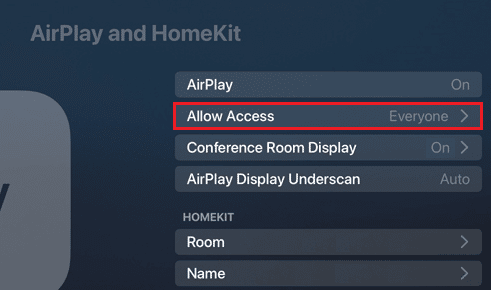
4. Seçmek Aynı Ağdaki Herkes.
Not: Ayrıca, aç Şifre İste güvenliği sıkılaştırmak için.
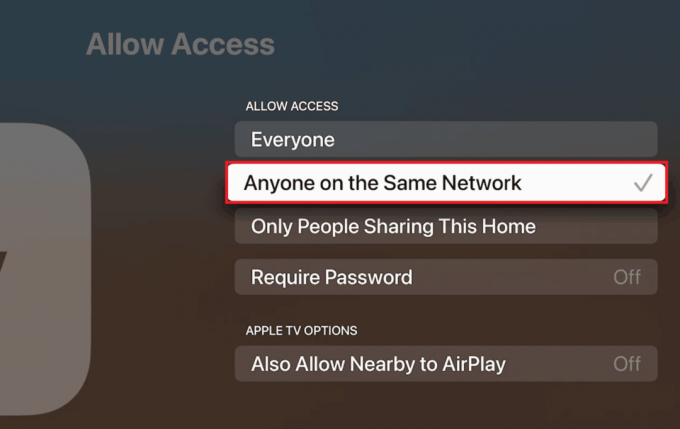
AirPlay Ayarlarımı Nasıl Bulurum?
Bu günümüzde yaygın bir sorundur. Birçok Apple kullanıcısı iPhone'larında AirPlay ayarlarını bulamıyor. Bahsedilen ayarları bulmak için aşağıdaki kılavuza bakın:
1. git Ayarlar iPhone'unuzda.
2. Üzerine dokunun Genel.

3. Üzerine dokunun AirPlay ve Aktarım.

Ayrıca Okuyun: iPhone'umu Bul Nasıl Konum Bulunamadı Deyin
AirPlay Ayarlarımı Nasıl Değiştiririm?
Madalyonun bir tarafında Apple, iPhone'daki AirPlay özelliği için ayrı ayarlar sağladı. Ancak bunlar, kapaktaki bir iPhone'da bu özellik için kullanılabilen tek ayarlardır. Optimize edilmiş ayarlar için bekleme devam ediyor. Bu ayarları değiştirmek için aşağıdakileri yapın:
1. iPhone'u aç Ayarlar.
2. Üzerine dokunun Genel ve ardından AirPlay ve Aktarım.

3. Üzerine dokunun TV'lerde Otomatik Olarak AirPlay, Aşağıda gösterildiği gibi.

4. Bu menüden ne yapmak istediğinizi seçin.
AirPlay Neden Sürekli Açılıyor?
Apple TV'nizde sürekli olarak açılır. konferans odası görüntüleme modu ayarlarınızda, ticari bir ortamdayken ekranınızda yanıp sönen talimatlar için tasarlanmıştır.
AirPlay'i Kilit Ekranımdan Nasıl Çıkarırım?
Bir iPhone AirPlay aracılığıyla başka bir cihaza bağlandığında, ekranda bir oynatma kontrol widget'ı açılır. kilit ekranı iPhone'un. Geniş boyutunun, yanlışlıkla yapılan dokunuşların kesintiye uğramasına neden olduğu bildiriliyor. Beklendiği gibi, Apple onu devre dışı bırakmak için basit bir yol sunmadı, ancak widget'tan kurtulmanın alışılmışın dışında bir yolunu sunuyoruz:
1. iPhone'unuzun kilit ekranındaki medya widget'ında, simgesine dokunun. AirPlay Oynatılmakta olan medyanın adının yanındaki simge.
2. Üzerine dokunun Diğer Hoparlörleri ve TV'leri Kontrol Edin.
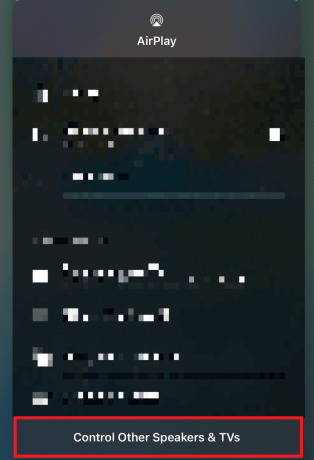
3. Takip menüsünün üst kısmında, üzerine dokunun. iPhone.
4. basın AÇMA/KAPAMA/uyandırma düğmesi iPhone'unuzu uyku moduna geçirmek için
5. Widget'ın kaybolduğunu bulmak için ekranı tekrar açın.
Ayrıca Okuyun: Safari'de Bölünmüş Ekran Nasıl Devre Dışı Bırakılır
iPhone, iPad veya Mac'te AirPlay Nasıl Açılır?
Apple, son iOS ve macOS yükseltmeleri boyunca AirPlay görünümünü değiştirdi. Yine de, deneyimi iyileştirme girişimi, herhangi bir temel ayar olmadan bir yaygara yarattı. Bu özelliği iOS ve macOS cihazlarınızda etkinleştirmek için aşağıdaki kılavuzu izleyin:
Seçenek I: iPhone ve iPad'de
1. bağla cihaz ve istenen AirPlay alıcısı aynı ağa.
2. Aşağıya doğru kaydırın sağ üst köşe açmak için ekranınızın Kontrol Merkezi iPhone X veya üzeri modeller ve iPadOS 13 veya üzeri için.
Not: iPhone 8 veya önceki sürümleri ve iPadOS11 veya önceki modelleri için ekranınızın altından yukarı kaydırın.
3. Üzerine dokunun Ekran yansıtma.
4. Seç AirPlay özellikli cihaz bağlanmak istediğiniz listeden
Not: Alıcı cihazınızda bir şifre yanıp sönerse, şifreyi kaynak cihaza girin.

Seçenek II: Mac'te
1. Tıkla elma simgesi Ekranınızın sol üst köşesinde.
2. Açılır menüden seçin Sistem Tercihleri…
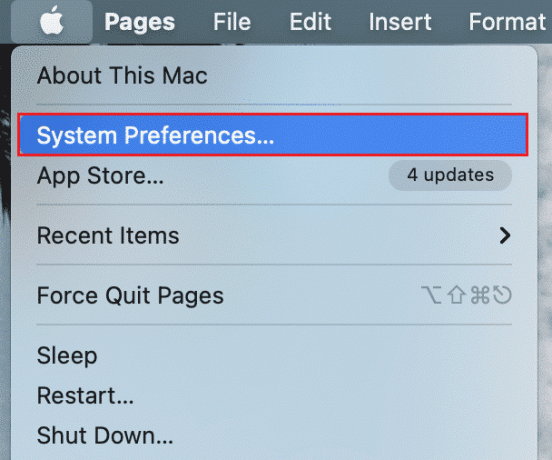
3. Tıkla Görüntülemek sekme.
4. Tıkla AirPlay Ekranı genişletmek ve seçmek için menüyü istenen cihaz bağlanmak istiyorsun.
Not: Bir şifre penceresi açılırsa, şifre Akışı başlatmak için
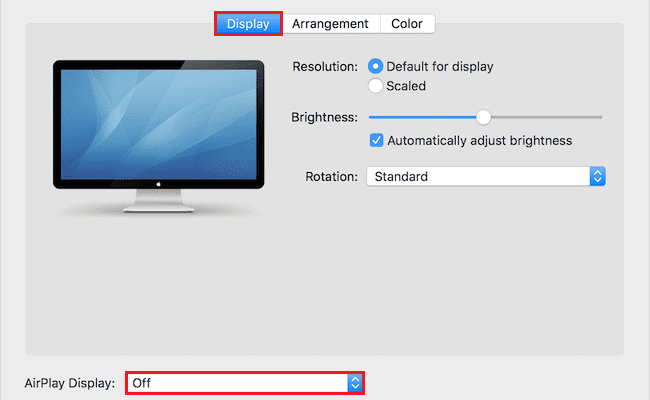
Önerilen:
- En İyi 20 Ücretsiz Anonim Sohbet Uygulaması
- Kimse Bilmeden Life360'ta Konum Nasıl Kapatılır
- iPhone'da Ekran Nasıl Bölünür
- Parola Olmadan iPhone'umu Bul Nasıl Kapatılır
umarız öğrenmişsinizdir AirPlay nasıl kapatılır iPhone'unuzda. Soru ve önerileriniz için aşağıdaki yorum bölümünden bize ulaşmaktan çekinmeyin. Bir sonraki makalemizde hangi konuyu öğrenmek istediğinizi bize bildirin.


